Yog tias koj siv lub USB tsav loj, koj yuav xav muab nws faib ua ntu, kom yooj yim rau koj los npaj koj cov ntaub ntawv. Ntxiv rau kev tswj hwm cov ntaub ntawv yooj yim dua, koj tseem tuaj yeem khaws ntau lub tshuab ua haujlwm ntawm ib qho tsav, ntxiv rau cais cov txheej txheem khiav haujlwm los ntawm lwm cov haujlwm thiab/lossis cov ntaub ntawv. Txhawm rau muab faib USB drive hauv Windows, koj yuav tsum siv txoj haujlwm thib peb. Lub caij no, Linux thiab OS X muab cov kev pabcuam built-in rau kev faib cov tsav.
Kauj ruam
Txoj Kev 1 ntawm 3: Windows
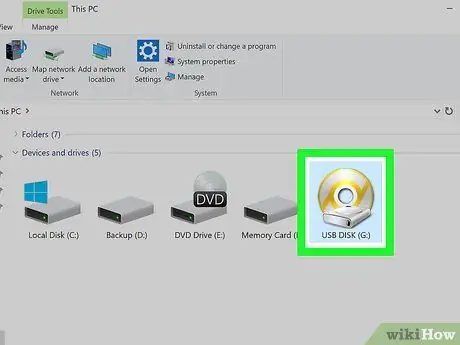
Kauj Ruam 1. Paub cov kev txwv ntawm Windows operating system
Txawm hais tias koj tuaj yeem faib qhov tsav hauv Windows los ntawm cov haujlwm thib peb, Windows tsuas tuaj yeem nyeem ib qho ntawm qhov muab faib. Koj tsis tuaj yeem tuav qhov txwv no. Txhawm rau hloov qhov pom kev muab faib, koj tuaj yeem siv qhov kev faib ua qhov program.
- Kev Tswj Disk tsis tso cai rau koj faib USB drive. Yog li ntawd, koj yuav tsum siv tus thawj tswj hwm faib txoj haujlwm thib peb.
- Yog tias koj txuas lub USB tsav mus rau Linux lossis Mac lub khoos phis tawj, txhua ntu uas koj tsim yuav nkag tau yooj yim.
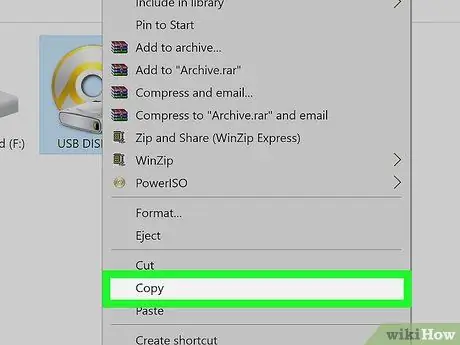
Kauj ruam 2. Rov qab cov ntaub ntawv ntawm USB tsav
Thaum faib tus tsav, txhua cov ntaub ntawv ntawm tus tsav yuav raug tshem tawm. Yog li, koj yuav tsum rov qab cov ntaub ntawv ntawm tus tsav ua ntej pib.
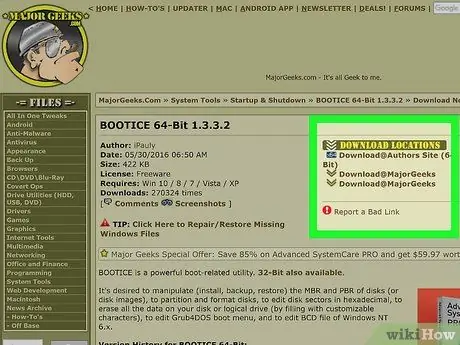
Kauj Ruam 3. Rub tawm Bootice
Bootice tso cai rau koj faib USB drive, thiab pab kom muaj kev faib tshwj xeeb hauv Windows.
Koj tuaj yeem rub tawm Bootice los ntawm majorgeeks.com/files/details/bootice.html
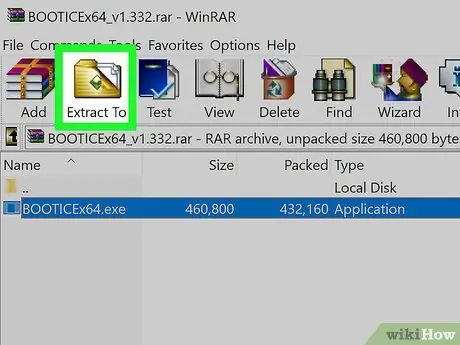
Kauj Ruam 4. Luam tawm Bootice cov ntaub ntawv nrog tus tswj xyuas qhov program uas txhawb nqa RAR hom ntawv
- Ib qhov pub dawb tus tswj xyuas qhov haujlwm uas txhawb nqa RAR hom ntawv yog 7-Zip, uas koj tuaj yeem rub tawm los ntawm 7-zip.org. Tom qab kev txhim kho 7-Zip, nyem rau ntawm Bootice file thiab xaiv 7-Zip> Extract Here.
- Koj tseem tuaj yeem siv qhov kev sim ntawm WinRAR qhib cov ntaub ntawv Bootice. Txawm li cas los xij, daim ntawv thov no uas koj tuaj yeem rub tawm los ntawm rarlabs.com xav kom koj yuav daim ntawv tso cai tom qab lub sijhawm sim sim xaus.
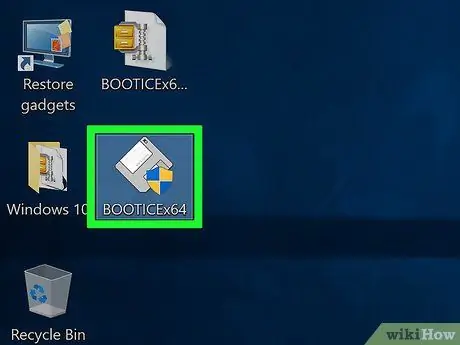
Kauj Ruam 5. Khiav Bootice los ntawm daim nplaub tshev uas koj rho cov ntaub ntawv
Tom qab ob npaug nyem rau Bootice, Windows yuav nug koj kom lees paub qhov ua.
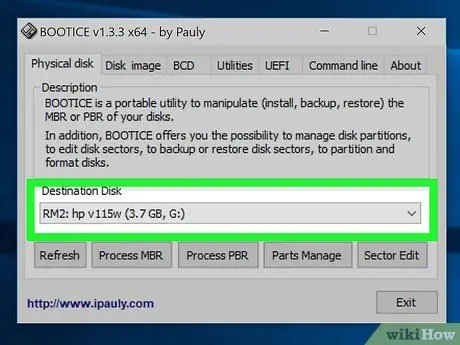
Kauj Ruam 6. Nyem rau Destination Disk menu, tom qab ntawd xaiv koj lub USB tsav
Xaiv txoj kev tsav zoo vim tias txhua cov ntaub ntawv ntawm qhov kev xaiv tsav yuav raug lwv. Ua tib zoo saib qhov loj thiab tsab ntawv ntawm tus tsav ua ntej xaiv.
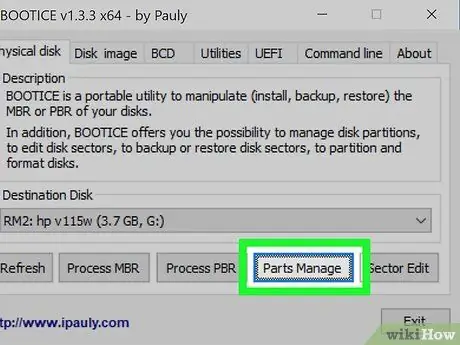
Kauj Ruam 7. Nyem rau ntu Manage Manage khawm nyob rau hauv lub qhov rai Bootice kom qhib Qhov Kev Pabcuam Muab faib
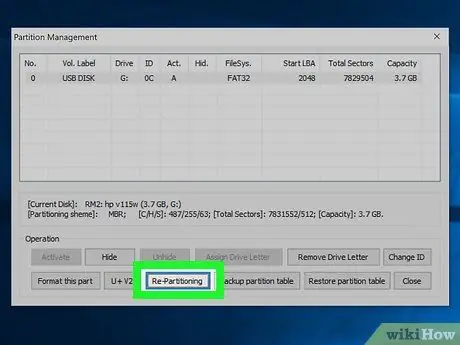
Kauj Ruam 8. Nyem rau Re-Partitioning khawm kom qhib lub qhov rai tshem tawm qhov hloov pauv tau.
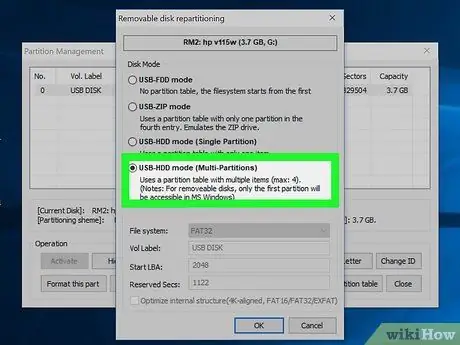
Kauj Ruam 9. Xaiv USB-HDD Mode (Multi-Partitions) kev xaiv ces nyem OK kom qhib Qhov Chaw Muab Qhov rai
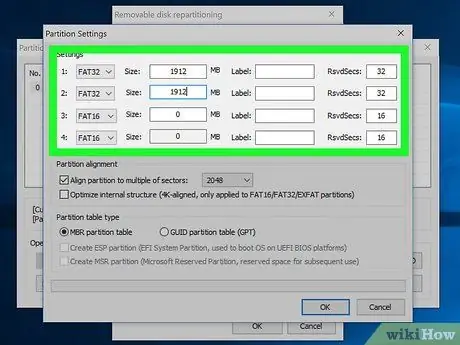
Kauj Ruam 10. Teem qhov muab faib me me uas koj xav tau
Feem ntau, qhov chaw muaj nyob ntawm tus tsav yuav muab faib ua 4 ntu. Koj tuaj yeem kho qhov loj ntawm txhua qhov faib raws li xav tau. Yog tias koj xav tsim tsawg dua 4 ntu, teeb tsa qhov chaw cia ntawm qhov tsis xav tau muab faib rau "0".
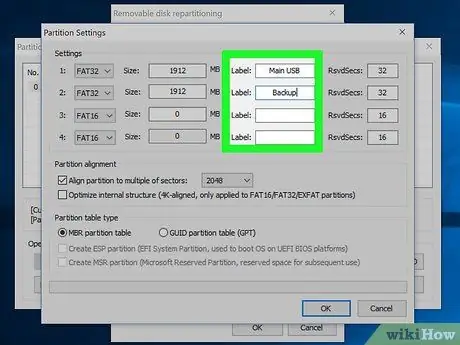
Kauj Ruam 11. Sau cov ntawv faib ua kom yooj yim dua rau koj kom paub qhov txawv qhov muab faib ntawm tus tsav
Txij li Windows tsuas tuaj yeem tso saib ib qho faib ib zaug, nws tau pom zoo kom koj sau txhua qhov faib.
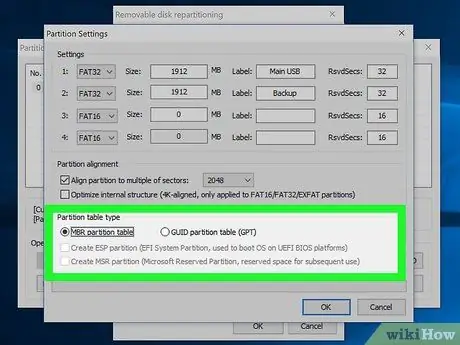
Kauj ruam 12. Xaiv lub rooj muab faib
Hauv qab ntawm lub qhov rais, koj tuaj yeem xaiv MBR lossis GPT xaiv. Yog tias koj tsuas yog siv lub zog los khaws cov ntaub ntawv lossis pib lub khoos phis tawj qub, xaiv MBR. Ntawm qhov tod tes, yog tias koj xav siv lub tshuab tsav los pib lub khoos phis tawj tshiab, lossis yog tias koj xav siv lub rooj sib faib ntau dua, xaiv GPT xaiv.
Txheeb xyuas qhov Tsim ESP Partition xaiv kom koj li GPT siv tau los pib lub khoos phis tawj nrog UEFI system
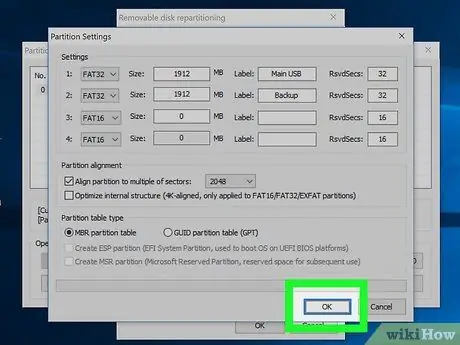
Kauj Ruam 13. Nyem OK txhawm rau kho qhov tsav
Koj yuav tau txais lus ceeb toom tias txhua cov ntaub ntawv ntawm tus tsav yuav raug lwv tawm. Cov txheej txheem txheej txheem yuav tsuas siv sijhawm me ntsis.
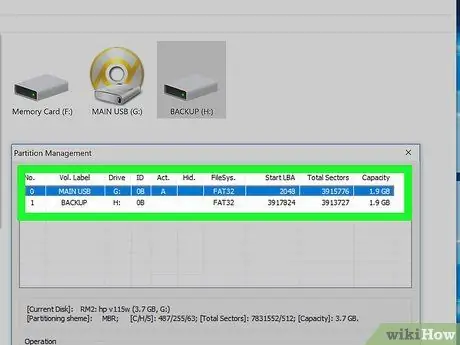
Kauj Ruam 14. Tom qab txheej txheem txheej txheem tiav, thawj ntu yuav tshwm zoo li ib txwm tsav hauv Windows Explorer
Siv tus tsav li qub.
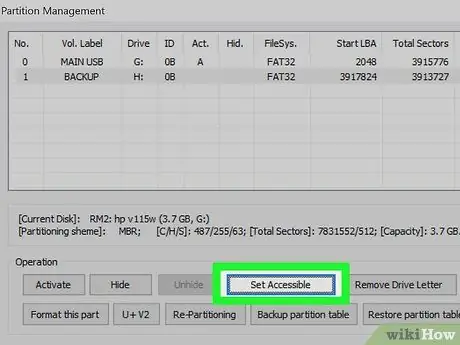
Kauj Ruam 15. Xaiv qhov muab faib nquag nrog Bootice
Windows tsuas tuaj yeem tso saib ib qho USB faib faib ib zaug. Yog li ntawd, txhawm rau tso tawm lwm qhov faib tawm, koj yuav tsum qhib qhov muab faib ntawm Bootice. Koj tuaj yeem xaiv qhov muab faib uas koj xav qhib txhua lub sijhawm.
- Qhib Bootice, tom qab ntawv xaiv qhov muab faib uas koj xav qhib hauv Partition Manager window.
- Nyem rau Set Accessible khawm. Tom qab ib ntus, qhov muab faib uas koj tau xaiv yuav ua haujlwm, thiab Windows yuav tso tawm qhov muab faib.
Txoj kev 2 ntawm 3: Mac
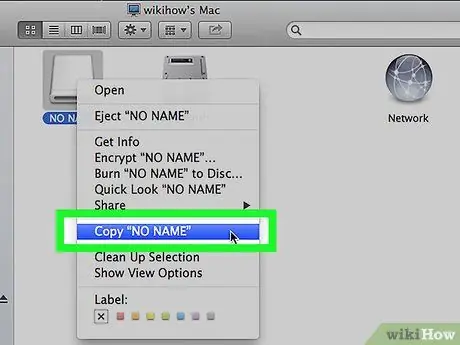
Kauj Ruam 1. Rov qab cov ntaub ntawv ntawm USB tsav
Thaum faib tus tsav, txhua cov ntaub ntawv ntawm tus tsav yuav raug tshem tawm. Yog li, koj yuav tsum rov qab cov ntaub ntawv ntawm tus tsav ua ntej pib.
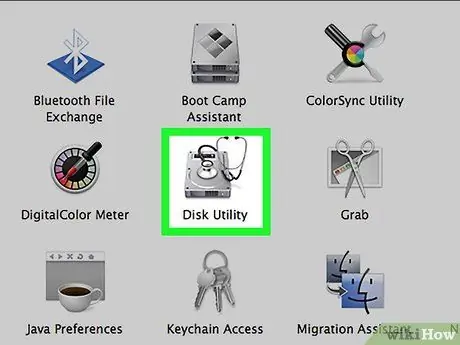
Kauj Ruam 2. Qhib Utilities subfolder hauv Applications folder thiab xaiv Disk Utility
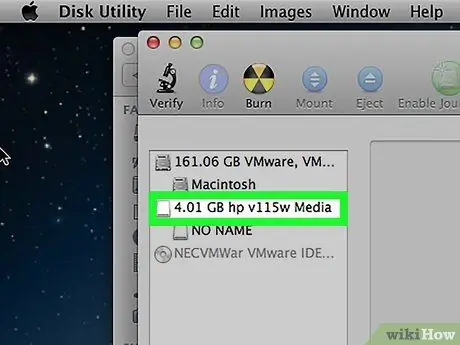
Kauj Ruam 3. Xaiv USB tsav ntawm sab laug ntawm Disk Utility window
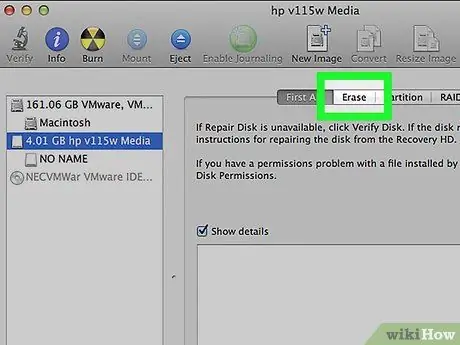
Kauj Ruam 4. Nyem rau Lwv khawm
Ib lub qhov rai tshiab yuav qhib.
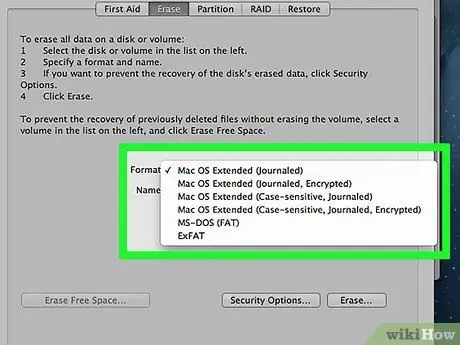
Kauj Ruam 5. Txhawm rau pab kom muaj peev xwm faib tau, xaiv GUID Partition Map option los ntawm Scheme menu
Txhawm rau ua kom yooj yim dua rau koj los hloov qhov muab faib, xaiv OS X Txuas Ntxiv (Phau Ntawv Teev Npe) cov ntaub ntawv kaw lus hauv hom ntawv xaiv. Txawm li cas los xij, qhov HFS/OS X Extended file system no tsuas yog siv tau nrog Mac khoos phis tawj
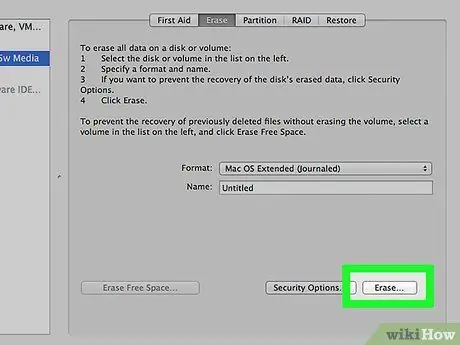
Kauj Ruam 6. Nyem lwv
Cov txheej txheem txheej txheem tsav yuav pib. Cov lus muab faib tshiab yuav raug sau rau ntawm tus tsav, thiab koj yuav tuaj yeem nyem lub pob Partition hauv Disk Utility window.
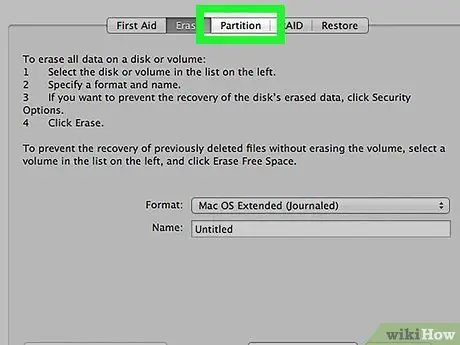
Kauj Ruam 7. Nyem rau Partition khawm nyob rau sab saum toj ntawm Disk Utility window
Qhov muab faib qhov rai yuav qhib.
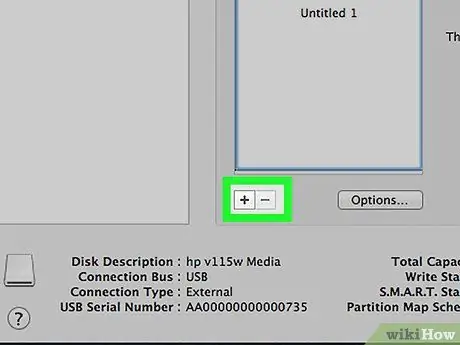
Kauj Ruam 8. Txhawm rau tsim qhov muab faib tshiab, nyem lub pob "+"
Koj tuaj yeem tsim ntau qhov faib raws li koj xav tau.
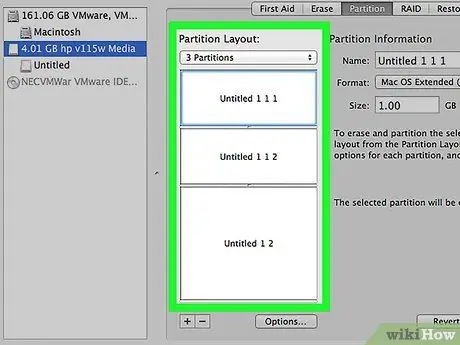
Kauj Ruam 9. Rub tus ntug ntawm kab duab kab kom kho qhov loj ntawm qhov muab faib
Tom qab txiav txim siab qhov loj ntawm qhov muab faib tshiab, qhov loj ntawm qhov muab faib qub kuj tseem yuav raug kho.
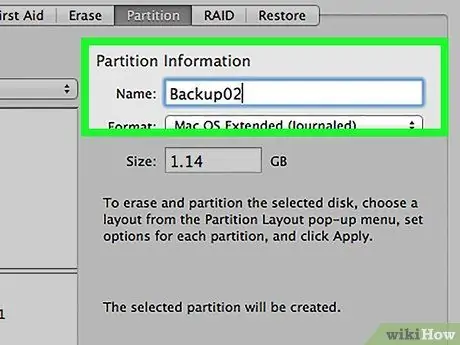
Kauj Ruam 10. Xaiv qhov muab faib rau daim ntawv lo rau muab faib
Cov ntawv faib faib yuav ua rau nws yooj yim dua rau koj los txheeb xyuas cov ntawv faib ntawm tus tsav.
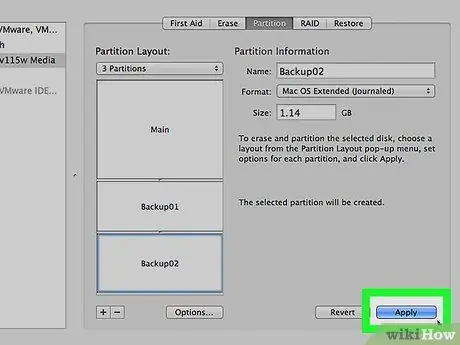
Kauj Ruam 11. Nyem OK txhawm rau thov hloov pauv rau cov lus faib
Cov txheej txheem txheej txheem yuav siv sijhawm me ntsis.
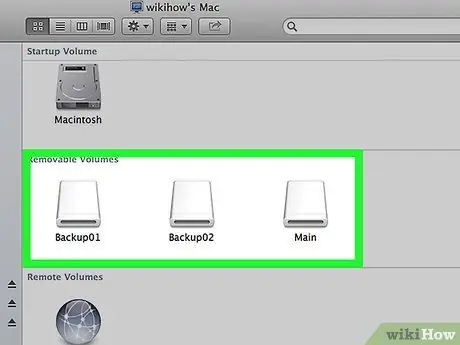
Kauj Ruam 12. Pib siv koj qhov muab faib tshiab
Thaum tau teeb tsa, txhua qhov faib ntawm USB tsav yuav tshwm raws li cais cov tsav.
HFS/OS X Extended file system tau txais kev txhawb nqa los ntawm cov khoos phis tawj nrog OS X ua haujlwm nkaus xwb
Txoj Kev 3 ntawm 3: Linux
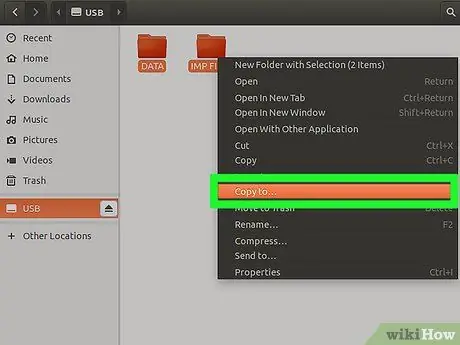
Kauj Ruam 1. Rov qab cov ntaub ntawv ntawm USB tsav
Thaum faib tus tsav, txhua cov ntaub ntawv ntawm tus tsav yuav raug tshem tawm. Yog li, koj yuav tsum rov qab cov ntaub ntawv ntawm tus tsav ua ntej pib.
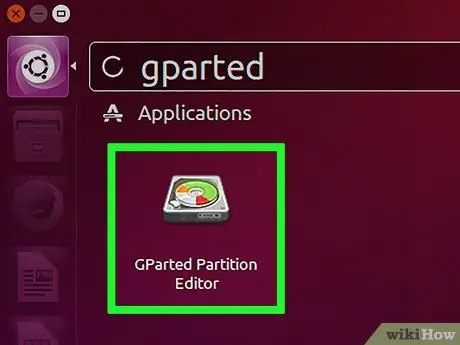
Kauj Ruam 2. Qhib GParted Partition Editor
Phau ntawv qhia no yog ua raws Ubuntu Linux faib, uas suav nrog GParted los ntawm lub neej ntawd. Yog tias koj lub Linux faib tsis suav nrog GParted, koj tuaj yeem rub tawm GParted ntawm gparted.org/ lossis koj tus faib tus thawj tswj hwm pob (xws li yum lossis apt-get).
Hauv Ubuntu, qhib Dash thiab nkag mus "gparted," lossis nyem "System" → "Administration" → "GParted Partition Editor."
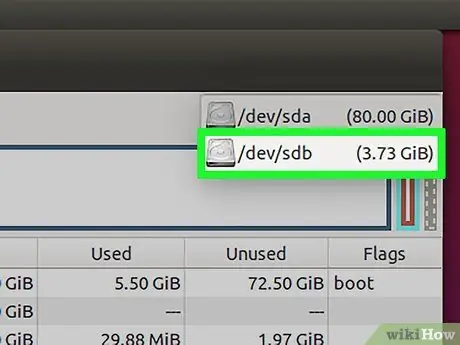
Kauj Ruam 3. Xaiv koj lub USB tsav los ntawm cov ntawv qhia zaub mov nyob rau sab xis saum toj ntawm lub qhov rais
Ceev faj thaum xaiv tsav vim tias yog koj xaiv tsav tsis raug, koj yuav poob tag nrho cov ntaub ntawv ntawm tus tsav ntawd. Ua tib zoo saib qhov loj ntawm tus tsav los pab koj txheeb xyuas USB tsav.
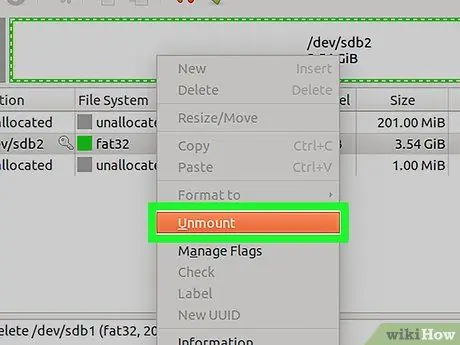
Kauj Ruam 4. Txoj nyem rau ntawm tus tsav thiab xaiv Unmount tshem tus tsav ntawm lub operating system thiab npaj nws rau kev faib
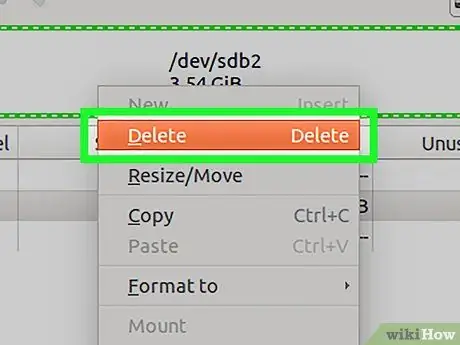
Kauj Ruam 5. Txoj cai-nias qhov muab faib tsav, tom qab ntawd nyem rho tawm kom tshem nws
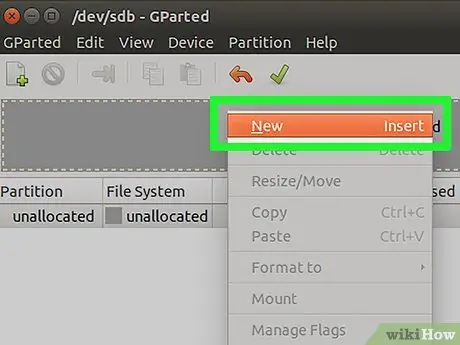
Kauj Ruam 6. Txoj nyem rau ntawm Unallocated view, tom qab ntawd xaiv Tshiab
Qhov Tsim Tshiab muab faib qhov rai yuav qhib.
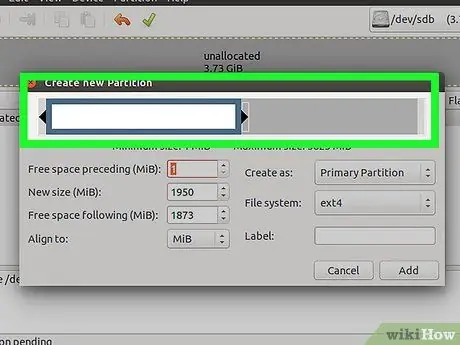
Kauj Ruam 7. Teev qhov loj ntawm qhov muab faib tshiab los ntawm kev swb lub pob lossis nkag mus rau qhov muab faib loj (hauv MB) hauv kab ntawv muab
Nco ntsoov tias koj tso chaw txaus rau faib thib ob.
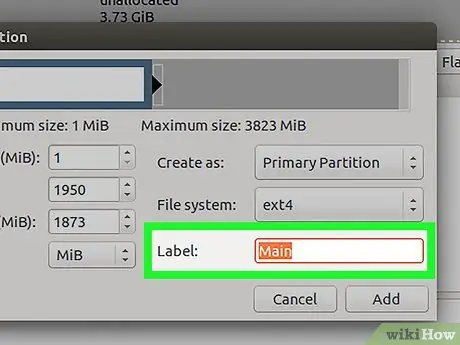
Kauj Ruam 8. Sau cov ntawv faib ua kom yooj yim dua rau koj kom paub qhov txawv ntawm lawv
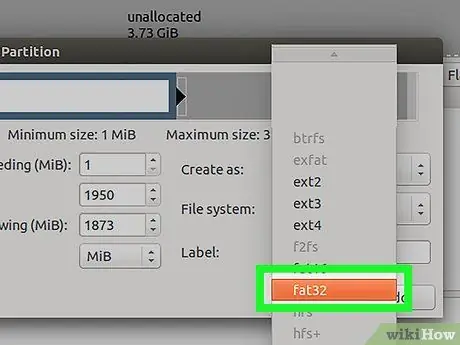
Kauj Ruam 9. Xaiv cov ntaub ntawv kaw lus rau qhov muab faib tshiab
Yog tias koj tsuas xav siv qhov muab faib ntawm Linux, xaiv EXT2. Yog tias koj xav siv qhov muab faib los pib Windows, xaiv NTFS. Txawm li cas los xij, koj tsuas yog tuaj yeem pib Windows los ntawm thawj qhov faib ntawm tus tsav. Txhawm rau siv qhov muab faib ua qhov nruab nrab nruab nrab ntawm cov kab ke ua haujlwm, xaiv FAT32 lossis EXFAT file system.
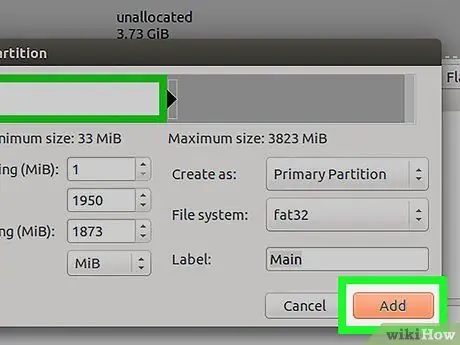
Kauj Ruam 10. Txhawm rau tsim qhov muab faib, nyem Ntxiv
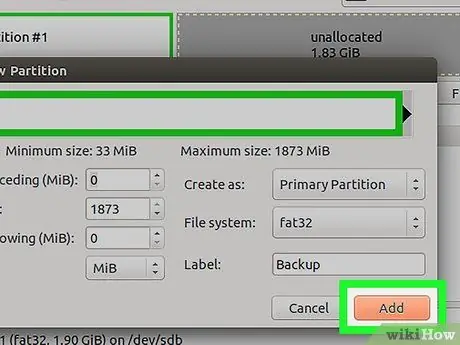
Kauj Ruam 11. Rov ua dua cov txheej txheem saum toj no los tsim cov ntu ntxiv
Koj tuaj yeem tsim kev faib ua ntu ntxiv tsuav yog muaj chaw seem dawb ntawm tus tsav.
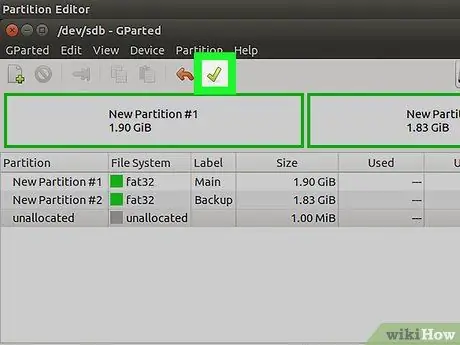
Kauj Ruam 12. Thaum ua tiav kev tsim cov muab faib, nyem lub pob ntsuab kos hauv GParted, tom qab ntawv nyem rau thov kom sau cov lus muab faib rau ntawm tus tsav
Txhua qhov kev hloov pauv uas koj ua yuav siv tau. Cov txheej txheem tsim cov faib yuav siv sijhawm me ntsis.
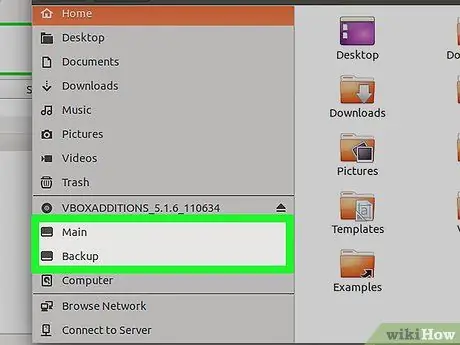
Kauj Ruam 13. Pib siv koj qhov muab faib tshiab
Thaum tau teeb tsa, txhua qhov faib ntawm USB tsav yuav tshwm raws li cais cov tsav.







